Bedienen van de computer [Metingenscherm]
De meting starten/stoppen
De metingen starten automatisch wan-
neer de fi ets in beweging komt� Tijdens
de meting knippert km/u of mph�
Van computerfunctie wisselen
Door op MODE te drukken worden de meting-
gegevens in de bovenste/onderste displayre-
gel gewijzigd, zoals getoond in de fi guur�
Gegevens resetten
Door MODE op het metingenscherm
ingedrukt te houden, worden de me-
tinggegevens naar 0 teruggezet�
Achtergrondverlichting
Door op LIGHT te drukken wordt de
achtergrondverlichting ongeveer 3
seconden ingeschakeld�
Door op een willekeurige knop te drukken *
terwijl de achtergrondverlichting nog
steeds aan is, wordt de verlichting nog
eens 3 seconden verlengt�
Nachtstand ( )
Door LIGHT ingedrukt te houden wordt
de nachtstand ingeschakeld� De nachtstand
is een functie voor het bedienen van de
schermverlichting� Door op MODE te druk-
ken� Door op MODE te drukken wordt de
verlichting ingeschakeld en door nogmaals
te drukken wijzigt de geselecteerde stand�
Als
is ingeschakeld wordt de nachtstand
uitgeschakeld, wanneer u LIGHT ingedrukt
houdt of wanneer de computer gedurende
10 minuten geen signaal ontvangt�
Energiebesparingstand
Wanneer de computer gedurende 10 minuten geen signaal heeft ontvangen, wordt de energiebe-
sparingstand geactiveerd en wordt alleen de datum/klok weergegeven� Het metingenscherm ver-
schijnt opnieuw wanneer u op MODE drukt of wanneer de computer een sensorsignaal ontvangt�
Indien er nog eens 60 minuten inactiviteit verstrijken wordt SLEEP in het scherm weergegeven�
Wanneer u in de SLEEP weergave op MODE drukt, keert u terug naar het metingenscherm�
ETA geschatte aankomsttijd en voortgangsgrafi ek
Wanneer u de afstand van uw vertrekpunt naar uw bestemmingspunt instelt, wordt de geschatte
tijd van aankomst bij het bestemmingspunt geschat en weergegeven op basis van de resterende
afstand en gemiddelde snelheid� De voortgang van de afstand wordt in een grafi ek weergegeven�
Geschatte aankomsttijd ( )
Om de doelreisafstand in te stellen kunt u automatische instelling of handmatige instelling selecteren�
Automatische instelling (• AUTO)
Zodra u de resetprocedure heeft uigevoerd wordt de rijafstand net voor het resetten
automatisch ingesteld als doelreisafstand�
Automatische instelling wordt alleen toegepast zodra u “Instelling doelreisafstand” in het *
menuscherm naar AUTO heeft gewijzigd� Raadpleeg voor de instellingsprocedure de “Instelling
doelreisafstand” in het menuscherm�
Handmatige instelling (• MANU)
De afstand van uw vertrekpunt naar uw bestemmingspunt wordt handmatig inge-
steld vanuit “Instelling doelreisafstand” in het menuscherm�
Raadpleeg voor de instellingsprocedure de “Instelling doelreisafstand” in het menuscherm�*
Wanneer de geschatte aankomsttijd na 24 uur wordt geschat, dan wijzigt de weergave voor ge-*
schatte aankomsttijd in ET� De weergave keert terug naar de weergave voor geschatte aankomsttijd
wanneer de geschatte aankomsttijd binnen 24 uur wordt geschat�
De geschatte aankomsttijd staat niet vast, maar verandert naar gelang de rijomstandigheden (snelheid, stoppen, enz�)�*
He apparaat gaat naar het * ETA scherm wanneer deze de doelreisafstand heeft bereikt, ongeacht of
het metingenscherm wordt weergegeven� Vervolgens keert het apparaat, binnen 5 seconden na
kennisgeving van de aankomst, terug naar het oorspronkelijke metingenscherm� De ETA “Geschatte
aankomsttijd” stopt tijdens weergave van de huidige tijd; echter, de computer blijft meten�
ETA voortgangsgrafi ek
Zodra de doelreisafstand is ingesteld kunt u de voortgang in een grafi ek bekijken,
waarbij de afstand van uw vertrekpunt naar uw bestemmingspunt is opgedeeld in 10
segmenten� De huidige voortgangspositie verschijnt en knippert�
Gegevensweergave (DST VIEW / CO2 VIEW)
Dit apparaat slaat automatisch de rijafstand en de CO2 compensatie op� Deze kunnen per
dag, week, maand, jaar en totaal worden bekeken�
Inhoud gegevensweergave en timing bijwerken
De opgeslagen doelreisafstand en de CO2 compensatie worden om 0:00 ‘s nachts
bijgewerkt� De timing voor het bijwerken van dag, week, maand en jaar is als volgt�
Item Beschrijving
DAY
Rijafstand per dag� De gegevens van vandaag en gisteren kunnen worden bekeken� Op het moment van
bijwerken om 0:00 ’s nachts slaat het apparaat de gegevens van gisteren op en worden de gegevens van
de dag daarvoor verwijderd�
WEEK
Vanaf 1 januari worden de gegevens per 7 dagen als weekgegevens opgeslagen, ongeacht de dag van de
week� De gegevens van deze week en vorige week kunnen worden bekeken� Op het moment van bijwerken
van iedere 7 dagen slaat het apparaat de gegevens van vorige week op en worden de gegevens van de week
daarvoor verwijderd�
MON
De gegevens vanaf de 1ste van de maand tot het einde van de maand worden als maandgegevens opge-
slagen� De gegevens van deze maand en vorige maand kunnen worden bekeken� Tijdens het bijwerken aan
het begin van de maand slaat het apparaat de gegevens van vorige maand op en worden de gegevens van
de maand daarvoor verwijderd�
YEAR
De gegevens vanaf 1 januari tot en met 31 december worden als jaargegevens opgeslagen� De gegevens
van dit jaar en vorig jaar kunnen worden bekeken� Tijdens het bijwerken op 1 januari slaat het apparaat de
gegevens van vorig jaar op en worden de gegevens van het jaar daarvoor verwijderd�
TOTAL
De totale rijafstand (totale afstand) kan worden bekeken en de totale CO2 compensatie kunnen, vanaf het
begin van de meting door de computer, worden bekeken�
Bij het handmatig invoeren van de totale afstand wordt de ingevoerde waarde weergegeven�*
Hoe berekent u de CO2 compensatie (CO2 VIEW)
De CO2 compensatie wordt als volgt berekend�
Rijafstand (km) x 0�15 = CO2 compensatie (kg)
Deze factor van 0�15 wordt bepaald door toepassing van de gemiddelde waarde van alle benzine aange-*
dreven personenauto’s in 2008 in vergelijking met de “CO2 compensatie van 1 gereden kilometer door een
benzine aangedreven auto”, zoals beschreven op de website van het Ministerie van Verkeer en Waterstaat�
DST VIEW (Gegevensweergave: afstand)
De ritafstand wordt per dag, week, maand, jaar en totaal weergegeven�
De gegevensweergave bekijken en de instellingen wijzigen [Menuscherm]
Door op MENU op het metingenscherm te drukken gaat u naar het menuscherm voor
set-up wijzigingen� Met het menuscherm kunt u de gegevensweergave bekijken en de
computerinstellingen wijzigen� Druk op MODE om over te schakelen naar het item van
uw interesse en houd vervolgens MODE ingedrukt om het menu-item te selecteren�
Raadpleeg “Gegevensweergave” voor details over * DST VIEW en CO2 VIEW�
Klokinstelling
Wanneer MODE ingedrukt wordt gehouden, verschijnt “Tijdsnotatie”,
“Uur” en “Minuut” in deze volgorde�
Wanneer * 12h wordt geselecteerd, is “AM/PM selectie” vereist�
Selectie snelheid-/temperatuuraanduiding
Selecteer “km/u” of “mph” voor de snelheidsaanduiding en “°C” of “°F”
voor de temperatuuraanduiding�
Na verandering van de eenheid is het noodzakelijk om de meetgegevens te reset-*
ten, zie hiervoor ‘Gegevens resetten’�
Instelling datumnotatie
Selecteer de datumnotatie “D/M (dag en maand)” of “M/D (maand
en dag)”�
De datum kan niet worden gewijzigd� Voer de “herstartprocedure” uit om de *
datum te wijzigen en volg de bijbehorende procedure�
Invoeren bandomtrek
Voer de bandomtrek van uw fi ets in mm in� Door op MODE te drukken
wordt de waarde verhoogd en door MODE ingedrukt te houden gaat u
naar het volgende cijfer� (Instellingsbereik: 0100 – 3999 mm)
Raadpleeg de bandomtrektabel�*
Instelling voor doelreisafstand
Stel voor het berekenen van de ETA de doelreisafstand in� Druk op MODE om
“AUTO (automatische instelling)” of “MANU (handmatige instelling)” te se-
lecteren� Om de cijfers te laten knipperen, moet eerst de MODE-toets lang in-
gedrukt worden gehouden wanneer MANU is geselecteerd� Druk vervolgens
op MODE om de waarde te verhogen� Verplaats het getal door de MODE-toets
lang ingedrukt te houden� (Instellingsbereik: 0 – 999 km [mile])
Raadpleeg “Geschatte aankomsttijd” voor details�*
Het is noodzakelijk de resetprocedure van tevoren uit te voeren� Raadpleeg “Gegevens resetten”�*
CO2 VIEW (Gegevensweergave: CO2 compensatie)
De CO2 compensatie wordt per dag, week, maand, jaar en totaal weergegeven�
Instellingenscherm
Gegevensweergave
Houd * MODE op ieder willekeurig scherm ingedrukt om eerdere gegevens (giste-
ren, vorige week, vorige maand en vorig jaar) te bekijken� Houd MODE nogmaals
ingedrukt en keer terug naar de huidige gegevens�
Door Totaal te selecteren kunt u de totaal verstreken tijd bekijken�*
Alle afstanden worden tot 99999 km of mijl in hele cijfers weergegeven, *
behalve voor vandaag en gisteren�
Totaal verstreken tijd wordt tot 9999 uur weergegeven�*
Alle koolstofcompensaties worden tot 99999 in hele cijfers weergegeven, *
behalve voor vandaag, gisteren, deze en vorige week�
(houd in-
gedrukt)
: Tempo-indicator
Geeft aan of het huidige
tempo hoger (
) of lager
(
) is dan de gemiddelde
snelheid�
: Nachtstand symbool
: Computerbatterij symbool
Geselecteerde stand op de mid-
delste regel
ETA voortgangsgrafi ek
Temperatuurweergave
-20 – 60 ˚C
Klokweergave
AM1:00 – PM12:59 [0:00 – 23:59]
In het metingenscherm worden de *
klok en de temperatuur altijd in de
onderste regel weergegeven�
Gegevens op de bovenste displayregel
De ETA geschatte aankomsttijd of hui-
dige snelheid wordt weergegeven�
*1 Druk, met de computer in de houder geplaatst, op
het markeringsgedeelte van de computer�
*2
Wanneer Tm ongeveer 27 uur overschrijdt of Dst
999,99 km overschrijdt, wordt de gemiddelde snel-
heidsweergave op .E gezet� De gemiddelde snelheid
kan dan niet worden gemeten� De gegevens resetten�
Tijdens metingen of wanneer de computer een sensorsignaal ont-*
vangt, schakelt het apparaat niet naar het instellingenscherm�
Vergeet niet, na een wijziging, op * MENU te drukken om de instelling op te slaan�
Het metingenscherm verschijnt zonder wijziging van instellingen wanneer *
het instellingenscherm gedurende een minuut niet wordt aangeraakt�
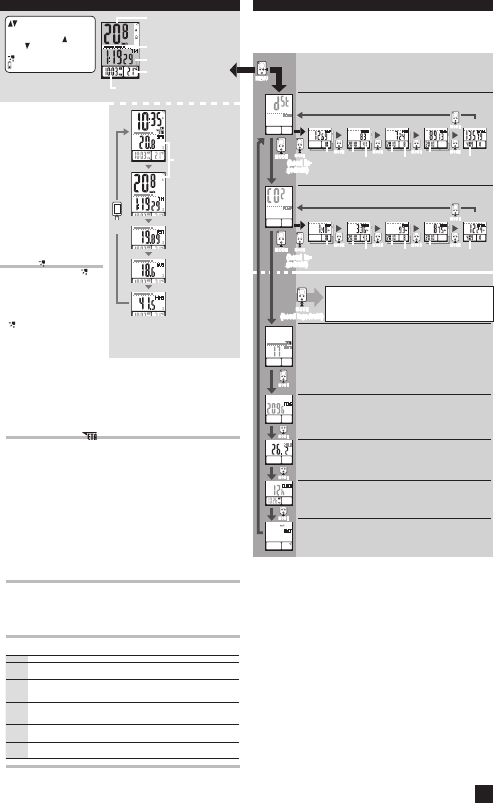
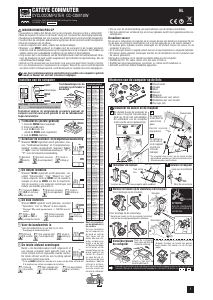


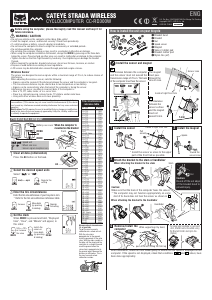
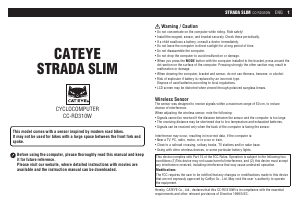

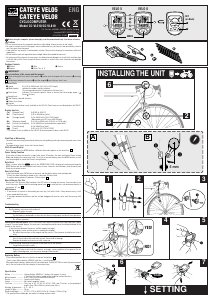
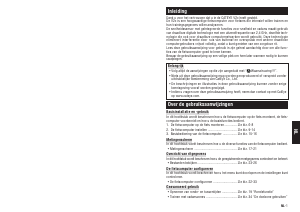
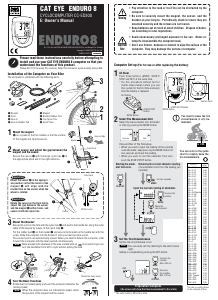
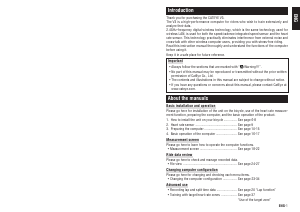

Praat mee over dit product
Laat hier weten wat jij vindt van de Cateye CC-COM10W Commuter Fietscomputer. Als je een vraag hebt, lees dan eerst zorgvuldig de handleiding door. Een handleiding aanvragen kan via ons contactformulier.
beantwoord | Ik vind dit nuttig (0)